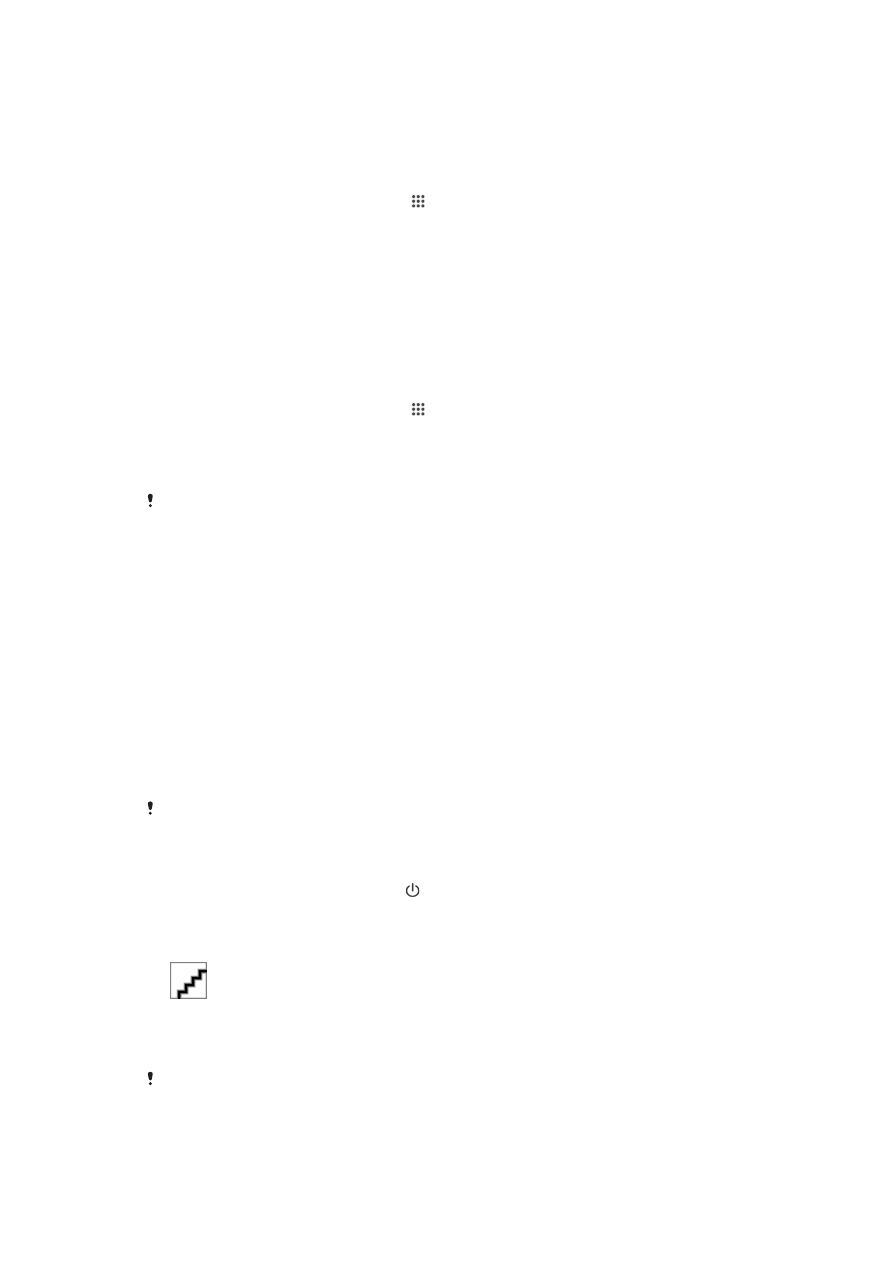
Перезапуск та скидання пристрою
Ви можете примусово перезапустити або вимкнути пристрій, якщо він не відповідає, або його не
вдається перезапустити звичайним способом. Установки та особисті дані при цьому не
видаляються.
Ви можете скинути установки пристрою до початкових (заводських). Інколи така дія необхідна,
якщо пристрій припиняє працювати належним чином. Зверніть увагу: якщо ви хочете зберегти
важливі дані, потрібно спершу створити резервну копію на картці пам’яті або в іншій зовнішній
пам’яті. Додаткову інформацію наведено в розділі Створення резервних копій і
відновлення вмісту на стор. 105 .
Якщо пристрій не вмикається або якщо ви бажаєте скинути програмне забезпечення пристрою,
можна скористатися для налагодження пристрою програмою Xperia™ Companion. Додаткові
відомості про програму Xperia™ Companion див. у розділі Засіб для роботи з комп’ютером.
Якщо рівень заряду акумулятора низький, пристрій може не перезапуститися. Підключіть
його до зарядного пристрою та повторіть спробу.
Примусовий перезапуск пристрою
1
Натисніть і утримуйте клавішу живлення .
2
У меню, що відкриється, торкніться Restart. Пристрій перезапуститься автоматично.
Примусове вимкнення пристрою
1
Зніміть кришку гнізда для картки Micro SIM.
2
Використовуючи вістря ручки або подібний предмет, натисніть і утримуйте клавішу OFF,
доки пристрій не вимкнеться.
Не використовуйте занадто гострі предмети, що можуть пошкодити клавішу OFF.
107
Перед вами онлайн-версія цього видання. © Роздруковувати його можна лише для власного користування.
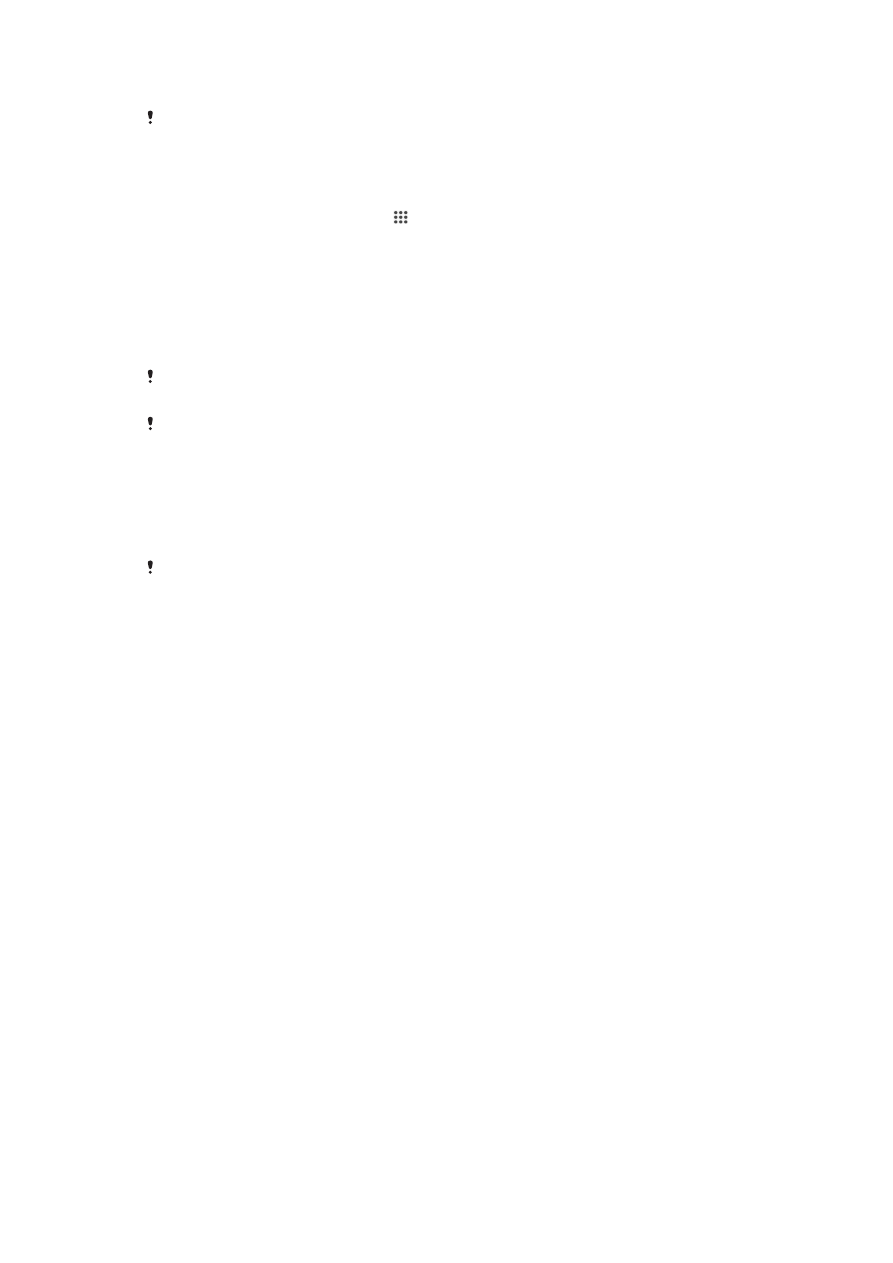
Скидання до заводських установок
Щоб уникнути невиправного пошкодження пристрою, не перезапускайте його, поки триває
процедура скидання.
1
Перш ніж здійснювати цю процедуру, на картці пам’яті або іншому зовнішньому
накопичувачі створіть резервну копію будь-яких важливих даних, збережених у вбудованій
пам’яті пристрою.
2
Відкривши Головний екран, торкніться .
3
Знайдіть і торкніться Установки > Резервне копіюв. та скидання > Скид. до
завод. установок.
4
Для видалення інформації на зразок зображень чи музики із вбудованої пам’яті, встановіть
позначку Очистити вбудовану пам’ять.
5
торкніться Скинути установки телефону.
6
За потреби намалюйте шаблон розблокування екрана або введіть пароль чи PIN-код
розблокування екрана, щоб продовжити.
7
Щоб підтвердити, торкніться Видалити все.
При скиданні до заводських установок на пристрої не буде відновлена попередня версія
операційної системи Android™.
Якщо ви забули пароль, PIN-код або шаблон розблокування екрана, можна скористатися
функцією налагодження пристрою в програмі Xperia™ Companion, щоб скасувати цей
рівень захисту. Для виконання цієї операції потрібно ввести дані облікового запису
Google.
Запустивши функцію налагодження пристрою, ви перевстановите його програмне
забезпечення, що може призвести до втрати деяких особистих даних у процесі.
Відновлення програмного забезпечення пристрою за допомогою Xperia™
Companion
Перш ніж відновлювати програмне забезпечення пристрою, переконайтеся, що у вас є
облікові дані Google™. Залежно від установок безпеки, можливо, доведеться ввести їх
для запуску пристрою після відновлення програмного забезпечення.
1
Переконайтеся, що програмне забезпечення Xperia™ Companion для Windows
( http://support.sonymobile.com/tools/xperia-companion ) або Xperia™ Companion для Mac OS
( http://support.sonymobile.com/tools/xperia-companion-mac ) установлено на вашому ПК або
комп’ютері Mac
®
.
2
Підключіть пристрій до комп’ютера за допомогою кабелю USB.
3
Відкрийте програмне забезпечення Xperia™ Companion на комп’ютері (якщо воно не
запустилось автоматично) та виберіть Software repair на екрані.
4
Щоб повторно встановити програмне забезпечення та завершити відновлення, виконайте
інструкції на екрані.